Sådan tilføjes Windows Security Context Menu i Windows 10
Du kan tilføje Windows Security Context Menu i Windows 10 for at få adgang til antivirusbeskyttelsesindstillingen, Firewall, Device Performance og andre værktøjer hurtigere. Windows-sikkerhedskommandoerne vises i højrekliksmenuen på dit skrivebord.
Reklame
Den seneste version af Windows 10 kommer med er en ny app kaldet Windows sikkerhed. Applikationen, tidligere kendt som "Windows Defender Dashboard" og "Windows Defender Security Center", er blevet oprettet for at hjælpe brugeren med at kontrollere sine sikkerheds- og privatlivsindstillinger i en klar og brugbar måde.
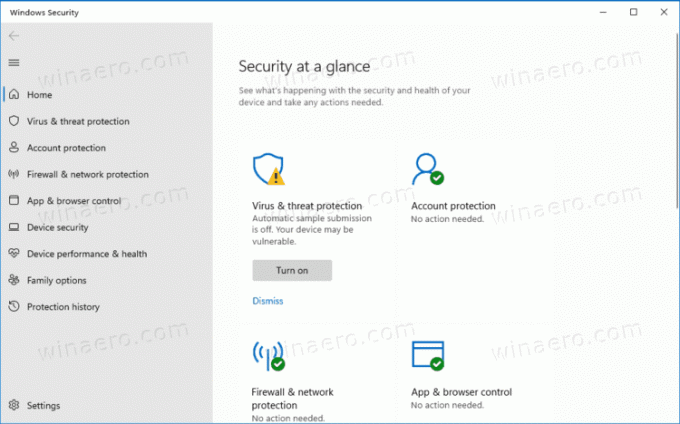
Det inkluderer alle indstillinger relateret til Defender antivirus og meget mere. Applikationen forener mange nyttige sikkerhedsindstillinger, som du måske vil spore og kontrollere. Brugergrænsefladen til Windows Security-appen kommer med en værktøjslinje til venstre og hovedområdet, som optager resten af vinduesområdet. Når du åbner applikationen, viser den en særlig startside, der organiserer indstillinger i kategorier som f
Virus- og trusselsbeskyttelse, Enhedens ydeevne og sundhed, Firewall og netværksbeskyttelse, Familieindstillinger og mere.
Ved at tilføje en kontekst til skrivebordet, vil du være i stand til direkte at åbne specifikke sider af Windows Security direkte med et enkelt klik.
Tilføj Windows Security Context Menu i Windows 10
- Download følgende ZIP-arkiv: Download ZIP-arkiv.
- Udpak dets indhold til en hvilken som helst mappe. Du kan placere filerne direkte på skrivebordet.
- Dobbeltklik på Add_Windows_Security_desktop_context_menu.reg fil for at flette den.
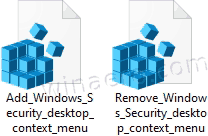
- Brug filen for senere at fjerne denne menu fra File Explorer Remove_Windows_Security_desktop_context_menu.reg.
Du er færdig.
Hvordan det virker
Du husker måske, at enhver moderne app i Windows 10 har sin unikke adresse, URI. Ved at indtaste denne URI i dialogboksen Kør, kommandoprompt eller PowerShell, kan du starte det tilknyttede program direkte. Et nyligt eksempel på brug af disse URI'er her på Winaero er Mennesker app.
For Windows Security ser kommandoerne ud som følger.
-
windowsdefender:- Åbn appens startside. -
windowsdefender://trussel- åben Virus- og trusselsbeskyttelse. -
windowsdefender://konto- åben kontobeskyttelse -
windowsdefender://netværk- Firewall og netværksbeskyttelse -
windowsdefender://appbrowser- App og browser kontrol -
windowsdefender://devicecurity- Enhedssikkerhed -
windowsdefender://perfhealth- Enhedens ydeevne og sundhed -
windowsdefender://familie- Familiemuligheder -
windowsdefender://historie- Beskyttelseshistorie -
windowsdefender://udbydere- Sikkerhedsudbydere -
windowsdefender://indstillinger- Meddelelser
De relevante kontekstmenuposter påberåber sig ovenstående linjer for at starte den specifikke side i Windows Security-appen, så du kan arbejde med på en nyttig måde.
Det er det.

